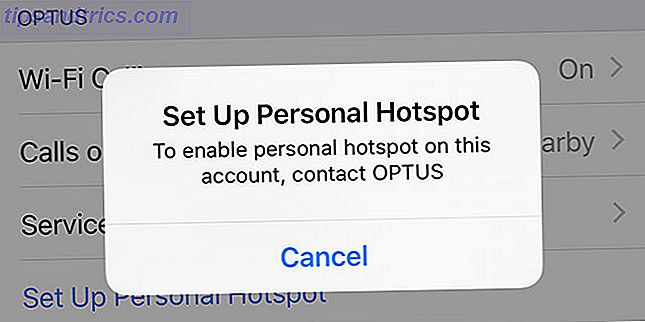Δεν χρειάζεται να είσαι συγγραφέας για να φροντίζεις την αγγλική γλώσσα. Αν πληκτρολογείτε συχνά και σε μεγάλο βαθμό, υπάρχουν μερικές δροσερές εφαρμογές στα Windows που θα σας βοηθήσουν να χρησιμοποιήσετε καλύτερα την αγγλική γλώσσα. Εάν δεν το "typ lyk dis" και το μίσος διαβάζει αυτό, χρειάζεστε αυτά τα εργαλεία.
WordWeb
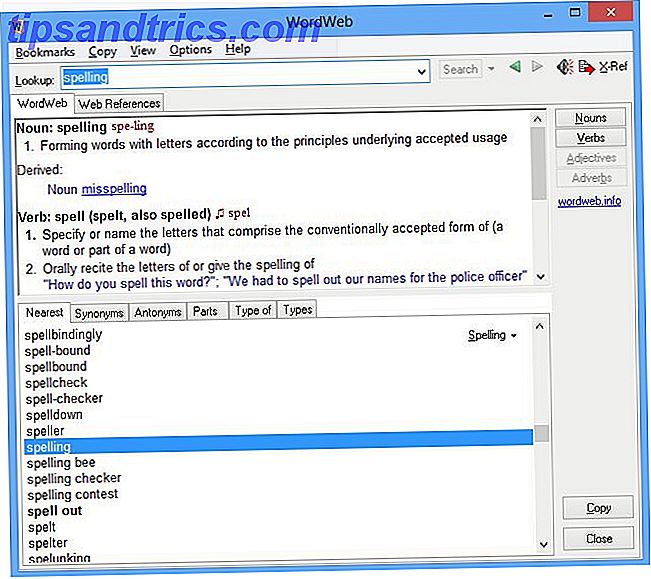
Ορκίζομαι από αυτό το λογισμικό και είναι από τα πρώτα πράγματα που εγκαθιστώ σε οποιοδήποτε υπολογιστή με Windows. WordWeb είναι μια νεκρή απλή αναζήτηση λεξικού app WordWeb καθιστά εύκολο να ορίσετε λέξεις μέσα και έξω από το πρόγραμμα περιήγησης στο Web σας WordWeb καθιστά εύκολο να ορίσετε λέξεις μέσα & έξω το πρόγραμμα περιήγησης στο Web σας Διαβάστε περισσότερα που κάθεται ήσυχα στο δίσκο του συστήματος σας μέχρι να ζητήσετε έναν ορισμό. Μπορείτε να ορίσετε ένα πλήκτρο πρόσβασης για να το εμφανίσετε καθώς και μια συντόμευση ποντικιού - χρησιμοποιώ ένα συνδυασμό και των δύο: Alt + W για πλήκτρο πρόσβασης και Alt + Middle-Click για ποντίκι. Όταν χρειάζεται να αναζητήσετε οποιαδήποτε λέξη, επισημάνετε την και πιέστε τη συντόμευση.
Εκτός από τους ορισμούς, το WordWeb δίνει επίσης και άλλες αναφορές λέξεων: συνώνυμα, αντώνυμα, τύπους, τύπους και μέρη του. Το αγαπημένο μου, ωστόσο, είναι "πλησιέστερο", το οποίο σας δείχνει τι προηγείται και επιδέχεται τη λέξη που αναζητήσατε στο λεξικό. Είναι υπέροχο να βλέπετε πώς αλλιώς θα μπορούσε να χρησιμοποιηθεί μια λέξη και για φρικτά χάλια.
Λήψη: WordWeb για Windows (δωρεάν)
Ομοια

Όταν παίζετε με λόγια ή έρχεστε με μια μακρά απάντηση σε ένα φόρουμ, θα πρέπει συχνά να αντιγράψετε-επικολλήσετε κομμάτια κειμένου από ένα μέρος σε άλλο. Το εργαλείο που θα προτείνω για αυτό είναι το Ditto, ένας από τους τρεις καλύτερους διαχειριστές πρόχειρων για Windows Τα 3 καλύτερα προγράμματα Πρόχειρο Πρόχειρο για Windows Τα 3 καλύτερα προγράμματα Πρόχειρο Πρόχειρο για Windows Το πρόχειρο των Windows μπορεί να περιέχει μόνο ένα στοιχείο, οπότε κάθε φορά που αντιγράφετε κάτι άλλο, το προηγούμενο στοιχείο θα απορριφθεί. Αν δεν ήθελα να χάσετε αυτό που είχατε αντιγράψει νωρίτερα αυτό μπορεί να είναι ... Διαβάστε περισσότερα.
Στο απλούστερό της, αυτό είναι ένας διαχειριστής πρόχειρων που διατηρεί ιστορικό όλου του κειμένου που έχετε αντιγράψει. Αλλά κάτω από αυτό βρίσκεται ένα ισχυρό σύνολο χαρακτηριστικών. Το καλύτερο κομμάτι είναι ότι μπορεί να αποθηκεύσει κλιπ για αργότερα και να τα ομαδοποιήσει μαζί, πράγμα που σημαίνει ότι έχετε ένα έτοιμο σύνολο κειμένων για να μεταβείτε στο μέλλον. Επιπλέον, συγχρονίζει σε όλους τους υπολογιστές με Windows ώστε να μπορείτε να χρησιμοποιείτε τα ίδια κλιπ στο σπίτι και στο σπίτι. Και το εξαιρετικό χαρακτηριστικό που έχει το οποίο οι περισσότεροι άλλοι δεν είναι μια ισχυρή λειτουργία αναζήτησης που θα αναζητήσει οτιδήποτε έχετε αποθηκεύσει στις 999 καταχωρήσεις που επιτρέπει.
Όπως το WordWeb, προτείνω να χρησιμοποιείτε τα πλήκτρα πρόσβασης για να επικολλήσετε τα τελευταία ή τελευταία στοιχεία που έχετε αντιγράψει. Χρησιμοποιώ Ctrl + Alt + (αριθμός) για να κυλήσει το πρόχειρο, αλλά εξακολουθώ να συμμορφώνω με το Ctrl + V για το πιο πρόσφατο στοιχείο. Βρήκα ότι είναι καλύτερο για μυϊκή μνήμη από τότε που αλλάζω συχνά μεταξύ διαφορετικών υπολογιστών και λειτουργικών συστημάτων.
Λήψη: Ditto για Windows (δωρεάν)
tinySpell

Ξέρετε πώς το Microsoft Word (και πολλοί άλλοι επεξεργαστές κειμένου) θα επισημάνει μια λέξη misspelt, δίνοντάς της μια ασταθή κόκκινη υπογράμμιση; Λοιπόν, αν θέλετε ένα παρόμοιο χαρακτηριστικό σε οποιαδήποτε εφαρμογή που γράφετε, τότε tinySpell είναι ο τρόπος να πάει. Πρόκειται για ένα ελαφρύ πρόγραμμα που ελέγχει τις ορθογραφίες στο μάτι Πώς να Συλλαβίστε και Γραμματική Έλεγχος στο Microsoft Word Πώς να Συλλαβισμός και Γραμματική Έλεγχος στο Microsoft Word Μπορείτε να προσαρμόσετε τα ενσωματωμένα εργαλεία ορθογραφίας και γραμματικής Microsoft Word για να καλύψουν τις ανάγκες σας. Μπορείτε ακόμη να χρησιμοποιήσετε την αυτόματη διόρθωση για να επιταχύνετε την πληκτρολόγηση. Διαβάστε περισσότερα .
Δυστυχώς, δεν προσφέρει την επιλογή να έχει αυτή την κόκκινη υπογράμμιση. Αντίθετα, κάθε φορά που κάνετε λάθος, το tinySpell θα εκπέμψει ένα μπιπ και το εικονίδιο του δίσκου συστήματος θα γίνει κίτρινο. Όταν κουδουνίζει, πατήστε το κουμπί Αριστερό στίγμα για να δείτε προτάσεις για τη λέξη misspelt, που επισημαίνονται στο επάνω μέρος του παραθύρου ή πάνω από τη λέξη. Στην αναπτυσσόμενη λίστα, θα βρείτε εναλλακτικές προτάσεις ορθογραφίας που μπορείτε να χρησιμοποιήσετε. Είναι απλό, είναι γρήγορο και παίρνει τη δουλειά. Παρόλο που προειδοποιούνται, οι μπιπ μπορεί να πάρουν μερικούς συνηθισμένους!
Και εδώ είναι ένα αστείο γεγονός: tinySpell δεν αναγνωρίζει το όνομά του ως έγκυρη λέξη, ώστε να ηχητικά κάθε φορά που θέλετε να πείτε σε κάποιον για αυτό το φοβερό εργαλείο που βρήκατε! (Φυσικά, μπορείτε να το προσθέσετε στο λεξικό την πρώτη φορά που θα λάβετε την προτροπή.)
Λήψη: tinySpell για Windows (δωρεάν)
PhraseExpress

Οι πιθανότητες είναι ότι υπάρχουν μερικές φράσεις ή μακρές λέξεις που πληκτρολογείτε συχνά, όπως η διεύθυνση κατοικίας σας ή μια υπογραφή υπογραφής στα μηνύματα ηλεκτρονικού ταχυδρομείου. Ο καλύτερος τρόπος για να εξοικονομήσετε χρόνο σε αυτό είναι με ένα εργαλείο διεύρυνσης κειμένου και το PhraseExpress είναι το καλύτερο πρόγραμμα αντικατάστασης κειμένου PhraseExpress - Ένα μεγάλο εργαλείο αντικατάστασης κειμένου εναλλακτικού κειμένου PhraseExpress - Ένα μεγάλο εργαλείο αντικατάστασης κειμένου για εναλλακτικό κείμενο Διαβάστε περισσότερα εκεί έξω.
Για χρήστες ενέργειας, συνιστάται να αφιερώσετε λίγο χρόνο για να ρυθμίσετε τις κοινές φράσεις στο PhraseExpress προτού αρχίσετε να το χρησιμοποιείτε. Αλλά πληκτρολογώ όσο και κάθε άλλον και βρήκα ότι προτιμώ να προσθέσω μια συντόμευση επέκτασης κειμένων στο PhraseExpress μόνο όταν κουραζόμουν να πληκτρολογώ ξανά και ξανά ένα κομμάτι κειμένου. Για παράδειγμα, πρέπει να δώσω τη διεύθυνσή μου αρκετά συχνά, οπότε το έβαλα έτσι ώστε το "adrs" να επεκταθεί αυτόματα στην πλήρη μου διεύθυνση τώρα. Αλλά πληκτρολογώ επίσης "δροσερό, χάρη!" Ως φράση πολύ συχνά και δεν έχω αισθανθεί την ανάγκη να συντομεύσει αυτό. Η κατώτατη γραμμή είναι ότι πρέπει να χρησιμοποιήσετε το PhraseExpress με τον τρόπο που έχει νόημα για εσάς - δεν υπάρχει λόγος να συντομεύσετε κάθε λέξη ή φράση που χρησιμοποιείτε συχνά. Δώστε το ένα whirl, υπάρχουν μερικές φοβερές χρήσεις για PhraseExpress 7 Awesome χρήσεις για PhraseExpress Text Expander 7 Awesome χρήσεις για PhraseExpress Text Expander Στην ατελείωτη προσπάθειά μου να βρω νέους τρόπους για να αυτοματοποιήσει τις δραστηριότητές μου μπροστά από το πληκτρολόγιο και να ξυρίσω πολύτιμα δευτερόλεπτα μακριά από το πρόγραμμα εργασίας μου, εκτιμώ πάντα τις νέες και δημιουργικές τεχνολογίες που ... Διαβάστε περισσότερα.
Λήψη: PhraseExpress για Windows (δωρεάν)
Μοιραστείτε τα τεχνάσματα της γλώσσας σας
Εκτός από αυτά τα εργαλεία, υπάρχουν ορισμένοι προσεκτικοί τρόποι βελτίωσης των γλωσσικών δεξιοτήτων σας, όπως οι νέοι ορισμοί στην Αναζήτηση Google. Έτσι, είμαστε περίεργοι, πώς δημιουργείτε το λεξιλόγιό σας και γίνετε καλύτερος στην αγγλική γλώσσα;
Πιστοποίηση εικόνας: Hisks